Объемные картинки 3д для глаз
Объемные картинки для глаз — в чем их польза?
Сегодня каждый из нас проводит много времени за компьютером. А это сказывается на нашем зрении и общем самочувствии. Чтобы не навредить совему здоровью, нужно каждый час отвлекаться от монитора, давая отдых своим глазам.
Благодаря просмотру 3 д картинок (стереокартинок), улучшается кровообращение, снимается напряжение глазных мышц, улучшается работа аппарата аккомодации, если смотреть на зашифрованные трехмерные изображения. Таким образом, организм переключит все резервы на контроль за глазами, а нервные клетки смогут испытать повышенную нагрузку, что тем самым улучшит проводимость нервных волокон.
Как смотреть 3д картинки для глаз?
Пожалуй, главное — расслабиться и не стараться заставить свои глаза напрягаться. Рассмотрим два способа, как научиться видеть объемные изображения.
- Эффект стереоскопического изображения основан на возможностях нашего зрения.
 У здорового человека оба глаза фокусируются на предмете, мозг сопоставляет данные, полученные от каждого глаза и, сверив с углом зрения составляет единую картинку. Благодаря этому мы видим мир объемным, а не плоским.Научиться смотреть стереограммы нетрудно. Для начала приблизьтесь вплотную к изображению, так чтобы фокусировка была просто невозможна. Затем начните медленно отодвигаться от экрана (или отодвигать от себя лист). Постепенно некоторые элементы картинки будут приближаться, а другие — отдаляться, пока вы не увидите четкое трехмерное изображение. Нежелательно «бегать» глазами и моргать — эффект может пропасть и придется начинать просмотр сначала.
У здорового человека оба глаза фокусируются на предмете, мозг сопоставляет данные, полученные от каждого глаза и, сверив с углом зрения составляет единую картинку. Благодаря этому мы видим мир объемным, а не плоским.Научиться смотреть стереограммы нетрудно. Для начала приблизьтесь вплотную к изображению, так чтобы фокусировка была просто невозможна. Затем начните медленно отодвигаться от экрана (или отодвигать от себя лист). Постепенно некоторые элементы картинки будут приближаться, а другие — отдаляться, пока вы не увидите четкое трехмерное изображение. Нежелательно «бегать» глазами и моргать — эффект может пропасть и придется начинать просмотр сначала. - Второй вариант научиться смотреть стереограммы предполагает расфокусировку взгляда в отдалении от картинки. Нужно расположить экран или распечатку перед собой и смотреть вперед, но не на изображение, а как бы сквозь него. Затем медленно и осторожно приближайте и отдаляйте картинку, пока не увидите происходящие на ней изменения.

Больше картинок ежедневно:
и в Инстаграм — https://www.instagram.com/3d.insta/
Нажмите на кнопку «Развернуть» и наслаждайтесь просмотром 30 отличных изображений для разминки Ваших глаз! А в самом конце статьи Вас ждет очень необычное видео, ломающее восприятие. Приятного просмотра!
[spoiler]
3д картинки для глаз
3д картинки для глаз
3д картинки для глаз
3д картинки для глаз
3д картинки для глаз
3д картинки для глаз
3д картинки для глаз
3д картинки для глаз
3д картинки для глаз
3д картинки для глаз
3д картинки для глаз
3д картинки для глаз
3д картинки для глаз
3д картинки для глаз
3д картинки для глаз
3д картинки для глаз
3д картинки для глаз
3д картинки для глаз
3д картинки для глаз
3д картинки для глаз
3д картинки для глаз
3д картинки для глаз
3д картинки для глаз
3д картинки для глаз
3д картинки для глаз
3д картинки для глаз
3д картинки для глаз
3д картинки для глаз
3д картинки для глаз
3д картинки для глаз
[/spoiler]
Очень интересное концептуальное видео:
Присоединяйтесь к нам в социальных сетях:
Колдовское > Магические 3D изображения [☆DAC☆]
«…Я признал свое поражение — как идиот всю ночь катался по его полу, но до сих пор не нашел никакого смысла в загадке.
Он рассмеялся, и сказал что это его не удивляет, поскольку я не использовал свои глаза. Это было верно, но я был слишком уверен в том, что мне следовало по его словам именно «почувствовать» разницу.
Я сообщил ему об этом, но тот возразил, что глазами можно ощущать, когда не глядишь прямо на вещи…» (ВВиУКК Книга 1)
Для «механистического» воссоздания трехмерного изображения применяются стереопары
 Причем нельзя, чтобы левый глаз видел картинку, предназначенную для правого глаза, и наоборот. Это можно сделать при помощи «стереоскопа» когда каждый глаз смотрит свою картинку через отдельную оптическую систему, можно разделить изображения используя светофильтр или проецируя стереопару в поляризованном свете.
Причем нельзя, чтобы левый глаз видел картинку, предназначенную для правого глаза, и наоборот. Это можно сделать при помощи «стереоскопа» когда каждый глаз смотрит свою картинку через отдельную оптическую систему, можно разделить изображения используя светофильтр или проецируя стереопару в поляризованном свете. «Магические 3D картинки» являются одной из разновидностей компьютерных стереограмм, и стоят в стороне от вышеприведенных способов воссоздания на плоскости трехмерного изображения потому, что не требуют физического разделения картинки на «правую и левую», предоставляя эту работу
«Магические 3D картинки» используют принцип SIRDS, когда рассматривается ОДНО изображение, где в повторяющемся «узоре» присутствуют некие неравномерности, интерпретируемые восприятием (тоналем) в «терминах объема». То есть впечатление объема создается не в результате имитации реальной работы глаз, а принципиально иным, могущим быть названным «психофизическим» способом — «глазами можно ощущать, когда не глядишь 
Вот две, с виду одинаковые картинки, однако рассматривая их надлежащим способом на одной увидится чайник, а на другой — «бублик».
А эти две картинки демонстрирует, как на кирпичной стене, или вообще в «цветном тумане» можно увидеть нечто, чего материально на них будто бы не существует, но в то же время «незримо присутствует»… |
Существует несколько способов рассматривания «Магических Картинок», и они подробно описаны в широкодоступных альбомах таких изображений, или на сайтах, посвященных этой теме (например на сайте 3D Optical Illusions). Основной и наиболее просто осуществимый способ (Magic Eye) заключается в том, чтобы взгляд был направлен  Подобное явление спонтанно случается, когда «пустыми глазами», остановив все мысли «пялишься» на кафельную стенку, и она как-бы проваливается, становится объемной.
Подобное явление спонтанно случается, когда «пустыми глазами», остановив все мысли «пялишься» на кафельную стенку, и она как-бы проваливается, становится объемной.
Если смотреть «внутрь» этого прямоугольника, то фон как бы проваливается вглубь, а в случае SIRDS-изображений на этом «провалившемся» фоне начинает «выпирать» объемное изображение. Как только удастся достигнуть нужного эффекта с приведенной выше «пустой» картинкой — сделается понятным как именно следует настраиваться на изображения SIRDS, независимо от их размера, разрешения экрана и расстояния до изображения.
Второй способ предполагает «перекрещенный» взгляд, когда «линии прицеливания» обоих глаз пересекаются на некотором расстоянии перед плоскостью изображения, но фокусируются на его поверхности. При этом начинает «выпирать» фон, оказываясь как бы ближе, а заключенное в картинке трехмерное изображение будет выглядеть как вырезанный в материале «слепок» объемной фигуры. Однако данный способ сложнее, поскольку требует существенно большего напряжения тех мышц глаза, которые управляют фокусировкой хрусталика глаза.
Тренироваться можно в том числе и на картинках SIRDS, содержащихся в библиотеках MindController 1) — там имеются примеры, предназначенные для преимущественного рассмотрения первым и вторым способом. С одной стороны — настраиваться на них будет сложнее, поскольку они динамически изменяются, а с другой стороны может оказаться проще потому, что при подходящих частотных режимах легче отстроиться от мешающего
Впрочем, в этом, как и в любом другом деле требуется определенная тренировка: если по-первости понадобится некоторое, порой длительное время чтобы «настроиться», то впоследствии достаточно нескольких секунд, чтобы увидеть трехмерную картинку. Конечно же успех зависит и от особенностей зрения конкретного наблюдателя — нарушение бинокулярного зрения, косоглазие, астигматизм одного или обоих глаз, нарушения аккомодации глаза существенно затрудняют восприятие изображений данного типа, но не делают невозможным получение заявленного эффекта.
Образно говоря, магия таких картинок заключается в том, что начинаешь видеть невидимое — то, чего в общепризнанной реальности не существует. Есть только искажения в повторяющихся элементах, пусть и несущие «какую-то» информацию, но вовсе не однозначно информацию об объеме. Фактически мы сталкиваемся не с явлением чувственного восприятия изображения, а с визуализацией объекта, извлеченного из ставшего «неинформативным шумом» набора зрительной (чувственной) информации.
Впрочем, все человеческое восприятие работает на этом принципе — часть входного потока отфильтровывается и выкидывается, из оставшегося формируется образ объекта, имеющегося в инвентарных списках. ОБРАЗ, но не сам объект! Фактически в настоящий момент вы видите множество по-разному светящихся пикселов на экране, а текст, который доходит до осознания оказывается результатом многоуровневой фильтрации «входного зрительного потока». Сначала из него выделяются опознаваемые цвета, затем формы (палочки и кривульки), затем уже буквы, которые складываются сознанием в слова, предложения… и так далее. То есть, хоть при рассмотрении «Магических 3D изображений» и происходит тот же процесс «галлюцинирования» (или визуализации), но совсем другая часть входного потока информации оказывается отфильтрованной, и из другой части пропускаемого потока формируется образ.
Сначала из него выделяются опознаваемые цвета, затем формы (палочки и кривульки), затем уже буквы, которые складываются сознанием в слова, предложения… и так далее. То есть, хоть при рассмотрении «Магических 3D изображений» и происходит тот же процесс «галлюцинирования» (или визуализации), но совсем другая часть входного потока информации оказывается отфильтрованной, и из другой части пропускаемого потока формируется образ.
Таким образом, эти изображения могут найти применение в процессе тренировки дисциплины внимания, служить своего рода неделанием (существует такая магическая практика).
Есть даже игры, использующие SIRDS-эффект, например SIRDS-tetris! Там же можно найти средства генерирования «Магических 3D изображений разного вида», готовые анимации, ссылки на программное обеспечение по этой теме.
Как добавить товарам 3D-картинку на 360 градусов – Центр поддержки
Вы можете создать объемные вращающиеся на 360° градусов 3D-фотографии для любого физического товара в вашем магазине. Фотография 360° фактически представляет собой множество фотографий предмета под разными углами. При этом камера не вращается вокруг предмета, она закреплена на штативе, а вращается сам предмет. Процесс создания состоит из нескольких шагов:
Фотография 360° фактически представляет собой множество фотографий предмета под разными углами. При этом камера не вращается вокруг предмета, она закреплена на штативе, а вращается сам предмет. Процесс создания состоит из нескольких шагов:
- Сделать фотографии товаров. Следуйте подробной инструкции в нашем блоге о том, как создать фотографии товаров с разных ракурсов.
- Собрать готовые фото в одну интерактивную фотографию 360°. Это можно сделать с помощью приложения Imajize по видео-инструкции.
- Загрузить интерактивную фотографию к товару в вашем Эквид-магазине.
Как загрузить интерактивную фотографию из приложения Imajize в Эквид
После установки приложения, регистрации аккаунта и загрузки фотографий в приложении Imajize пройдите следующие шаги:
- Скопируйте ссылку на картинку из вашего аккаунта в Imajize:
- Из панели управления Эквида перейдите в Каталог и откройте нужный товар, к которому хотите добавить 3D-картинку.

- Откройте вкладку «Атрибуты».
- Вставите скопированную ссылку в поле атрибута для Imajize:
Вот так будет выглядеть страничка товара с вращающейся 3D-картинкой на 360 градусов в вашем магазине:
Была ли эта статья полезной?
Приятно! Спасибо за ваш отзыв.
Спасибо за ваш отзыв.
Простите за это! Что было не так?
Отправить отзыв Пользователи, считающие этот материал полезным: 16 из 20Как в 3d max вставить картинку
На начальном этапе моделирования у новичков возникает вопрос: как в 3ds max вставить картинку? Картинка (изображение), например, в формате JPG, необходима для различных целей. Например, чтобы создать фон для определенной 3d-модели. Если у Вас есть 3d-модель космического корабля, то для имитации его полета нужно фоновое изображение космоса.
Например, чтобы создать фон для определенной 3d-модели. Если у Вас есть 3d-модель космического корабля, то для имитации его полета нужно фоновое изображение космоса.
Есть 4 пути для решения данной задачи:
- Набросить текстуру на фон;
- Создать объект Plane (плоскость) с текстурой и поместить его на задний фон;
- Использовать сферу с текстурой;
- Воспользоваться картой HDRI;
Все эти способы имеют место, но для каждого отдельного случая лучше продумать все более детально, т.к. в каждом из этих 4х вариантов есть свои плюсы и минусы.
Содержание страницы:
Набросить текстуру на фон
Используя это способ вы получите простое изображение на заднем плане и оно не будет меняться даже если вы будете вращать экран. Но здесь есть минус: работать вам придется на этом фоне, что порой очень мешает. И данный вариант не имеет гибких настроек фоновой картинки, что практически всегда не дает желанного результата.
Что будет, если картинку в формате JPG просто накинуть на фон вьюпорта
И далеко не все знают, как вернуть старый добрый серый фон.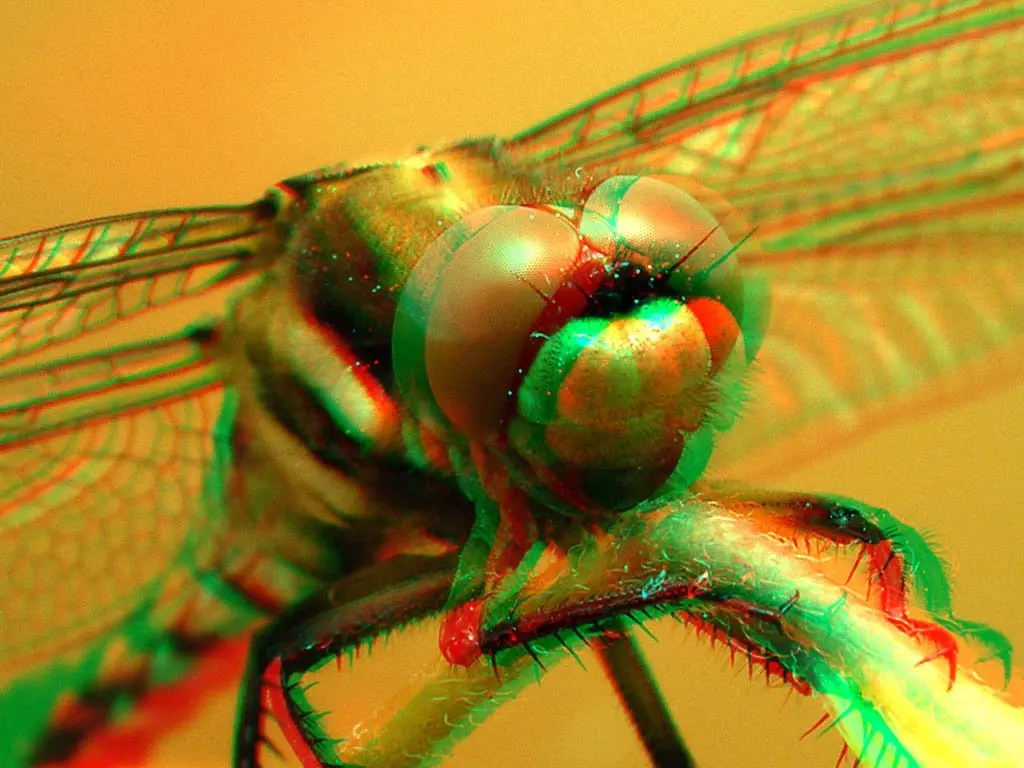 А как это сделать, мы расскажем в следующей статье.
А как это сделать, мы расскажем в следующей статье.
Объект Plane с наложенной текстурой
Данный метод чаще применяется при создании статичного изображения, т.к. на фон можно поставить изображение в формате JPG или PNG. Но здесь есть возможность вставить вместо изображения настоящий видеоролик в формате AVI. Т.е. можно создать полет космического корабля, анимировав вашу 3d-модель, а на фон поставить видеофайл, на котором навстречу движутся звезды. Это своеобразная иллюзия полета. Но здесь тоже есть минусы, т.к. при вращении камеры объект Plane придется перемещать синхронно с самой камерой, что вполне реально техническими средствами 3ds max. А видео не будет соответствовать перемещению, т.е. звезды на видеоролике будут перемещаться так же, как и при прямом полете. Это будет выглядеть совсем не реалистично.
Что будет, если набросить текстуру на плоскость Plane
Использовать сферу с текстурой
В этом случае создается обычная сфера, но она выворачивается наружу с помощью модификатора Normal. И не забываем отключить у нее видимость обратной стороны. Для этого нажимаем на выделенной сфере правую кнопку мыши, нажимаем Object Properties, находим галочку Backface Cull и включаем ее (см.рис.ниже). Теперь жмем OK и готово. Сфера вывернута наружу и у ней видно только внутренние полигоны с текстурой космоса.
И не забываем отключить у нее видимость обратной стороны. Для этого нажимаем на выделенной сфере правую кнопку мыши, нажимаем Object Properties, находим галочку Backface Cull и включаем ее (см.рис.ниже). Теперь жмем OK и готово. Сфера вывернута наружу и у ней видно только внутренние полигоны с текстурой космоса.
Важно! Камера и 3d-модель космического корабля должны быть внутри сферы. Все объекты, которые будут за пределами сферы, не попадут в обзор камеры, включая источники света, такие как солнце!
Объект вывернутая сфера с включенным Backface Cull
Использование карты HDRI
Как использовать эту карту, проще объяснить в видеоролике. Смотрим его:
Бесплатный онлайн-инструмент для конвертации 2D-изображений/карты высот в STL-файл формата 3D-модели
Используйте этот бесплатный и быстрый онлайн-инструмент для преобразования своих 2D-изображений в формате . PNG и .JPG с картой высот в STL-файлы формата 3D-модели (стереолитография), подходящие для печати на 3D-принтере или для загрузки в ваш любимый пакет для 3D-редактирования.
PNG и .JPG с картой высот в STL-файлы формата 3D-модели (стереолитография), подходящие для печати на 3D-принтере или для загрузки в ваш любимый пакет для 3D-редактирования.
Как это работает?
Сам процесс очень прост: Наш инструмент исследует ваше 2D-изображение (с картой высот) и на основе яркости каждого пикселя создает соответствующий «3D» пиксель, высота которого определяется яркостью пикселя. Пиксель цвета #000000 (черный) будет иметь высоту 0 мм и не будет включен в готовую сгенерированную 3D-модель, однако пиксель #FFFFFF (белый) будет иметь высоту, указанную вами при загрузке изображения. Все остальные цвета будут чем-то средним! Например, на нашем изображении PacMan в оттенках серого, которое вы видите выше, яркие белые глаза имеют высоту 10 мм, а тело — около 5,8 мм.
Результаты можно распечатать на 3D-принтере, или, если вы захотите продолжить обработку модели, ее можно будет загрузить в большинство пакетов редактирования 3D-моделей, таких как Blender и т. д. Для разработчиков 3D-видеоигр/3D-приложений это полезный инструмент для создания файлов формата 3D-модели из изображений с картой высот для использования в играх и других 3D-приложениях.
д. Для разработчиков 3D-видеоигр/3D-приложений это полезный инструмент для создания файлов формата 3D-модели из изображений с картой высот для использования в играх и других 3D-приложениях.
Чтобы начать, нажмите на кнопку «Загрузить файл«, которая расположена выше. Ваше изображение/карта высот должны вмещаться в пределах 4096 x 4096 пикселей, если же они больше указанного размера, то изображение будет соответствующим образом изменено. После отправки вашего изображения, оно будет обработано в кратчайшие сроки. Обработка более сложных изображений может занять больше времени, поэтому, пожалуйста, будьте терпеливы.
Пожалуйста, отключите блокировку рекламы, чтобы продолжить использовать наш инструмент.
3D рисунки на асфальте (26 фото) видео
Рисунки на асфальте, выполненные в технике 3D фото, видео просто поражают своим реализмом и иллюзией объёма. Только настоящий талантливый художник сможет выполнить работу такой сложности. Ведь для этого необходимо владеть техникой видения перспективы, знать все условия построения композиции и много чего ещё уметь, для того, что бы получились самые прикольные картинки 3D рисунки на асфальте. Меня всегда поражали эти необычные, можно сказать волшебные картины, когда на плоской поверхности вдруг появляются абсолютно объёмные сюжеты, это не может оставить равнодушным. Причём эти изображения настолько реалистичны и похожи на действительность, что определённое уважение к мастеру, нарисовавшему это чудо, возникает автоматически.
Только настоящий талантливый художник сможет выполнить работу такой сложности. Ведь для этого необходимо владеть техникой видения перспективы, знать все условия построения композиции и много чего ещё уметь, для того, что бы получились самые прикольные картинки 3D рисунки на асфальте. Меня всегда поражали эти необычные, можно сказать волшебные картины, когда на плоской поверхности вдруг появляются абсолютно объёмные сюжеты, это не может оставить равнодушным. Причём эти изображения настолько реалистичны и похожи на действительность, что определённое уважение к мастеру, нарисовавшему это чудо, возникает автоматически.
Техника создания картинки 3D рисунки на асфальте очень сложная, далеко не каждый человек, даже обладающий определёнными способностями в сфере изобразительного искусства сможет выполнить подобные шедевры. Здесь с первого взгляда чувствуется рука талантливого мастера, профессионала своего дела и просто гениального художника. 3D рисунки на асфальте поражают любого человека своей реалистичностью, недаром многие люди стараются сохранить на память эти картинки, ну и конечно же самому сняться на фоне этого чуда. Такие вещи надо смотреть своими глазами, фотография конечно же это замечательно, но в живую всё смотрится с ещё большим интересом и воодушевлением. Правда у нас в России мало подобных изображений, по крайней мере я ни в одном городе страны такого чуда не видел, но, надеюсь кто-нибудь отважится и создаст шедевры и у нас на родине. Итак, давайте же вместе полюбуемся на эти шедевры изобразительного искусства и посмотрим прикольные 3D рисунки на асфальте картинки, а в конце подборки фотографий Вас ждёт самое прикольное видео — кот против надувного кота.
Такие вещи надо смотреть своими глазами, фотография конечно же это замечательно, но в живую всё смотрится с ещё большим интересом и воодушевлением. Правда у нас в России мало подобных изображений, по крайней мере я ни в одном городе страны такого чуда не видел, но, надеюсь кто-нибудь отважится и создаст шедевры и у нас на родине. Итак, давайте же вместе полюбуемся на эти шедевры изобразительного искусства и посмотрим прикольные 3D рисунки на асфальте картинки, а в конце подборки фотографий Вас ждёт самое прикольное видео — кот против надувного кота.
Подборка Приколов:
Как делаются 3D рисунки:
Как делаются 3D рисунки 2 часть. Видео
com/embed/5R377F6HTUc?rel=0″ frameborder=»0″ allowfullscreen=»»/>Понравилось, расскажите друзьям:
Как преобразовать картинку (JPG/PNG) в 3D модель STL
Трехмерное моделирование может напугать новичка. И это один из тех случаев, когда создание 3D моделей из 2D изображений может быть наиболее подходящим вариантом способом для ознакомления с миром 3D печати. На текущий момент есть несколько способов конвертировать файлы JPG и PNG в файлы STL, чтобы получить 3D модель из изображения.
Но прежде чем мы разберем эти методы, давайте поговорим о том, чем они не являются. Хотя это и правда, что 3D модели можно создавать из плоских изображений, методы, описанные в этой статье, не позволяют создавать полные, детализированные 3D модели. Вместо этого предложенные варианты больше подходят для придания плоскому 2D изображению трехмерности, котора все равно будет требовать доработки.
Так что если вам интересно, получите ли вы сразу же бюст Моны Лизы, используя ее изображение, ответ — нет (так что придется потратить время и усилия на дальнейшую пост обработку полученной 3D модели).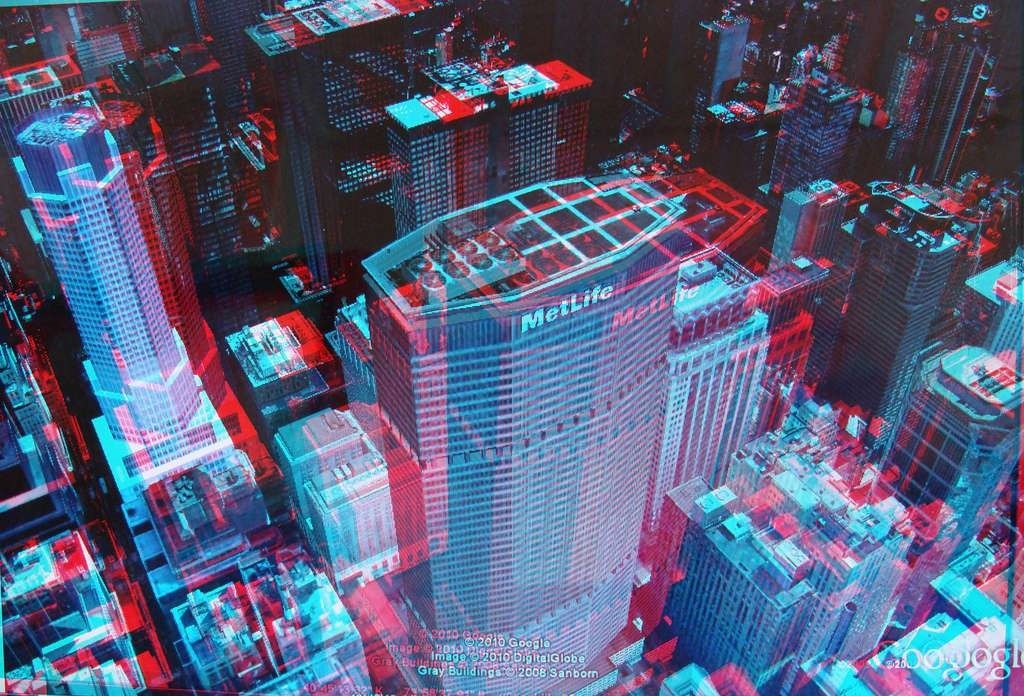 Но это не значит, что приведенные ниже методы бесполезны!
Но это не значит, что приведенные ниже методы бесполезны!
Вариант 1 — 3D Builder (Windows)
Первый и, вероятно, самый простой вариант — использовать приложение 3D Builder, которое предустановлено практически на любом компьютере с современной ОС Windows. В приложении есть функция, которая может очень легко конвертировать изображение в файл STL или OBJ. Обратите внимание, что этот вариант только для пользователей операционной систему на Windows 10. Вот как это делается:
- Если на вашем компьютере еще нет приложения 3D Builder, загрузите его из Microsoft Store.
- После того, как вы загрузили и установили приложение, перетащите изображение в рабочую область или нажмите «Add» в меню «Insert» и выберите изображение.
- Отрегулируйте ползунки «Levels» и «Smooth», пока изображение не станет четким и ясным. Вы также можете попереключаться между настройками «Contour», «Height Map», «Edge», и «Stamp» для добавления различных полезных эффектов.
- Когда 3D модель вас устроит, нажмите кнопку «Import Image».
 Здесь вы можете изменить масштаб с помощью инструмента «Scale» в нижней части рабочего пространства. При масштабировании рекомендуется зафиксировать пропорции, щелкнув значок замка в том же меню.
Здесь вы можете изменить масштаб с помощью инструмента «Scale» в нижней части рабочего пространства. При масштабировании рекомендуется зафиксировать пропорции, щелкнув значок замка в том же меню.
Вариант 2 — Cura
Если у вас нет компьютера с OC Windows, второй вариант — использовать встроенную функцию Ultimaker’s Cura. Инструмент не такой мощный, как в 3D Builder, но работает отлично. Это также отличный вариант для тех, кто в принципе использует Cura для слайсинга, потому что вам не придется экспортировать и импортировать модель в разных приложениях.
- Загрузите слайсер Ultimaker Cura с веб-сайта Ultimaker, если вы еще не используете его.
- Импортируйте изображение в Cura, перетащив его в рабочую область.
- Когда вы импортировали изображение, появится меню с другими настройками. Здесь вы можете изменить высоту, ширину, толщину, гладкость и многое другое.
- Наконец, вы можете экспортировать его как STL или OBJ, нажав «File», затем «Export», или вы можете сразу нарезать его для 3D-печати.

Вариант 3 — Литофан конвертер
Еще один способ преобразовать изображение в файл для 3D печати — это сделать литофан. Вы спросите, что такое литофан? Литофан — это трехмерный объект, который за счет разницы в толщине изменяет количества проходящего света. Эти различия в толщине создают темные и светлые части изображения, которые кажутся «встроенными» в объект. Таким образом, изображение видно только тогда, когда сзади есть свет, и оно не может состоять из более чем одного цвета.
Есть много способов сделать литофан, но самый простой — использовать онлайн преобразователь изображения в литофан, гораздо более мощный инструмент с большим количеством настроек и дающий более качественный результат, чем метод преобразования изображения в 3D модель в Cura.
- Нажмите на меню «Images» и загрузите изображение на сайт.
- Выберите форму вашего литофана в меню «Model».
- Зайдите в «Settings», затем «Model Settings». Измените «Maximum Size» на самый большой размер, до которого, по вашему мнению, вы сможете масштабировать изображение.

- Зайдите в «Settings», «Image Settings». Здесь вы можете изменить множество различных настроек, но единственное необходимое изменение — это первый ползунок «Positive image».
- Вернитесь в меню «Model» и нажмите «Refresh», а затем загрузите. Если вы собираетесь распечатать полученный литофан на 3D принтере, важно печатать его вертикально со 100% заполнением.
3D изображений
3D Pictures может создавать восприятие 3D на 2D экране или на тротуаре. Например, могут быть следующие типы:
- Мерцающие стереоизображения — 1 объект, снятый под 2 ракурса, и 2 фотографии быстро меняются
- Стереограммы — хаос на первый взгляд, но после фокусировки за ним появляется трехмерное изображение
- 3D-чертежи дорожного покрытия — анаморфные иллюзии со специальными искажениями, которые создают впечатление трехмерности при просмотре с одной конкретной точки обзора.

- Другие анаморфные иллюзии — на первый взгляд случайные линии, нарисованные на стенах, которые создают целостную картину только при просмотре с одного места
Мерцающие стереоизображения
Погружение
Вы почти хотите прыгнуть в воду 🙂 (Джим Гасперини)
Каменные ворота
Виртуальная прогулка на природе (Джим Гасперини).
Стереограммы
Стереограмма бабочка
Вам не понадобятся 3D-очки, чтобы найти трехмерные объекты на следующих изображениях. Хитрость заключается не в том, чтобы сфокусироваться на изображении / экране, а в том, чтобы ФОКУСИРОВАТЬСЯ ЗА ним, как если бы вы хотели смотреть сквозь экран.Расслабьтесь, как будто вы мечтаете. Это может потребовать некоторой практики.
Хитрость заключается не в том, чтобы сфокусироваться на изображении / экране, а в том, чтобы ФОКУСИРОВАТЬСЯ ЗА ним, как если бы вы хотели смотреть сквозь экран.Расслабьтесь, как будто вы мечтаете. Это может потребовать некоторой практики.
Другой способ работает лично для меня лучше. Подойдите очень близко к экрану (буквально коснитесь экрана носом :-), ничего резкого не увидите, и это хорошо. Теперь медленно отойдите от экрана (не забудьте держать фокус ЗА экраном) и обычно на расстоянии около 10 дюймов от экрана вы должны увидеть трехмерное изображение.
Вы должны увидеть зеленую бабочку, если расслабитесь и сосредоточитесь через экран.Тратить твое время. Щелкните изображение, чтобы увеличить его, чтобы ничто не отвлекало вас.
Стереограмма динозавров
Сможете ли вы найти обоих динозавров?
Чашка стереограмма
Что в этой чашке?
Стереограмма Эйнштейна
На этой картинке должно быть раскрыто знаменитое уравнение.
3D-чертежи тротуара (от Джулиана Бивера)
Бэтмен — рисунок мелом
Одним из величайших художников, которые рисуют мелом 3D-иллюзии на асфальте, определенно является Джулиан Бивер. Насладиться поездкой.
Шланг — 3D Illusion
Настоящая вода или нет?
Акула — 3D Chalk Art
Дайте волю своему воображению.
Подземелье
Страшная сцена.
Лодка
Катите, катите, катите лодку, осторожно спускайтесь по .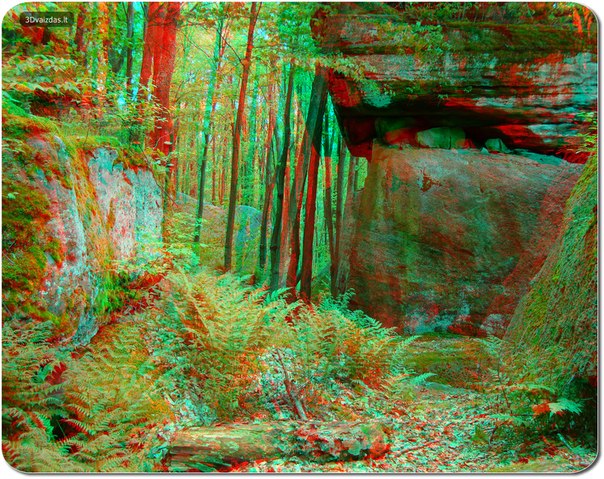 .. тротуару.
.. тротуару.
Водопад
Сделать решительный шаг.
Бетонный мир
Мир в наших руках.
Несчастный случай
Будьте осторожны при спуске по лестнице.
Кратер
Взрыв мелков.
Кузнечик
Хотите поиграть с этим кузнечиком?
Улитка
Жуткое существо выглядит таким реальным.
Колесо фортуны
На этой скамейке все начинается хорошо.
Если вам понравились эти рисунки на тротуаре, то обязательно посетите еще художественные иллюзии.
Другие анаморфные иллюзии
Иллюзия внутри здания
Картина на стенах, если смотреть под определенным углом, может создать иллюзию 3D.
Другая внутренняя анаморфная иллюзия
Картина на стенах, если смотреть под определенным углом, может создать иллюзию 3D.

Как создавать, публиковать и обмениваться 3D-изображениями на Facebook
Возможно, вы недавно заметили трехмерные изображения, появляющиеся в вашей ленте Facebook. Эта функция относительно новая и уникальна для Facebook. Эта технология позволяет пользователям загружать фотографии в портретном режиме на платформу для просмотра в 3D.
Бесплатный инструмент для создания 3D-фотографийOmniVirt дает пользователям возможность превращать фотографии, которые они уже сохранили в своей фотопленке, в интерактивные 3D-изображения.
Узнайте, как использовать портретный режим на своем iPhone для загрузки 3D-изображения на Facebook. (У вас должен быть iPhone 7 plus, 8 plus, X, XS или XSMax.)
Узнайте, как преобразовать ваши изображения в 3D-изображения в этом пошаговом руководстве!
Или продолжайте прокрутку, чтобы узнать, как преобразовать существующие 2D-изображения в 3D-изображения в этом пошаговом руководстве!
1. Откройте камеру iPhone
Откройте приложение камеры на своем iPhone и нажмите «портрет» в нижней части экрана. Сделай снимок! Попробуйте сделать снимок с объектом на переднем плане, чтобы глубина трехмерного изображения казалась более реалистичной.
Сделай снимок! Попробуйте сделать снимок с объектом на переднем плане, чтобы глубина трехмерного изображения казалась более реалистичной.
2. Загрузите 3D-изображение на Facebook.
Параметр 3D-фото находится в поле обновления статуса. Выполните действия, как если бы вы публикуете обновление статуса, и вы увидите параметр с надписью «3D-фото». Выберите изображение в портретном режиме, которое вы сделали.
3. Наслаждайтесь просмотром трехмерного изображения!
Загрузите вашу фотографию и получайте удовольствие!
1.Выберите 2D-изображение из фотопленки.
Это ваш шанс проявить творческий подход! Выберите любую фотографию из своей фотопленки, которую хотите увидеть в 3D. Попробуйте выбрать тот, у которого на переднем плане есть объект, чтобы глубина в трехмерном изображении казалась более реалистичной.
2. Создайте карту глубины.
Вы можете загрузить свою собственную карту глубины, или инструмент OmniVirt будет использовать ИИ для создания карты для вас. Просто не забудьте выбрать изображение в раскрывающемся меню.Если вы хотите создать свою собственную карту глубины, но не знаете, как это сделать, ознакомьтесь с этим пошаговым руководством.
Просто не забудьте выбрать изображение в раскрывающемся меню.Если вы хотите создать свою собственную карту глубины, но не знаете, как это сделать, ознакомьтесь с этим пошаговым руководством.
3. Предварительный просмотр 3D-изображения
Теперь, когда вы создали карту глубины, вы можете предварительно просмотреть свое 3D-изображение. Обратите внимание, что ваше 3D-изображение может выглядеть немного иначе после загрузки на Facebook, потому что веб-сайт OmniVirt использует другой модуль рендеринга, но это все равно даст вам хорошее представление.
4. Создайте свое трехмерное изображение
Отметьте поле условий и услуг и создайте свое 3D изображение! Подождите, пока не появится галочка, чтобы вы знали, когда ваше 3D-изображение будет готово к загрузке.
5. Сохраните 3D-изображение.
Щелкните ссылку под синей галочкой, чтобы просмотреть только что созданную фотографию. Это будет неподвижная фотография — не волнуйтесь. Сохраните это изображение в фотопленке. Его следует сохранить как изображение в «портретном режиме». Так вы сможете определить, что это не просто неподвижное изображение.
Сохраните это изображение в фотопленке. Его следует сохранить как изображение в «портретном режиме». Так вы сможете определить, что это не просто неподвижное изображение.
6. Загрузите 3D-изображение на Facebook.
Параметр 3D-фото находится в поле обновления статуса.Выполните действия, как если бы вы публикуете обновление статуса, и вы увидите параметр с надписью «3D-фото». Выберите изображение, которое вы только что сохранили в фотопленке.
7. Наслаждайтесь просмотром 3D-изображения! Доверьте нам — ваши друзья и семья тоже поверит!
Как сделать 3D-фотографию
Как сделать 3D-фотографию
LucidPix может не только добавлять 3D-кадры к фотографиям или захватывать 3D-фотографии, но также может делать ваши обычные 2D-фотографии, снятые на любой телефон или камеру, и делать из них 3D-фотографии с помощью нашего продвинутого движка Fusion Engine на основе AI.Этот быстрый и простой процесс использует передовой искусственный интеллект для анализа ваших изображений и их оживления во всех трех измерениях. Итак, без лишних слов, вот как сделать 3D-фотографию с помощью LucidPix.
Итак, без лишних слов, вот как сделать 3D-фотографию с помощью LucidPix.
Шаг 1. Загрузите и запустите LucidPix
Если вы еще этого не сделали, первое, что вам нужно сделать, это загрузить и установить LucidPix. Приложение доступно как для устройств Android, так и для iPhone, и будет работать на большинстве смартфонов, от новейших флагманских телефонов со всеми наворотами до более скромных бюджетных смартфонов, выпущенных несколько лет назад.Бесплатная загрузка и использование этого приложения для смартфона.
Скачать LucidPixШаг 2. Создайте 3D-фотографию с помощью LucidPix
Коснитесь значка камеры, чтобы войти в режим создания 3D-фотографий. Это автоматически запустит сборщик фотографий вашего телефона, где вы перейдете к фотографии, которую хотите преобразовать из двухмерной в трехмерную фотографию. Как только вы найдете свою фотографию, нажмите на нее, чтобы выбрать, а затем нажмите «Создать 3D-фотографию», чтобы LucidPix творила чудеса.
С этим касанием приложение LucidPix анализирует вашу фотографию, определяя глубину, как человеческий мозг, и представляет вам недавно улучшенную фотографию в интерактивном 3D.Переместите телефон, чтобы увидеть результаты!
В данном случае мы взяли изображение с Pexels.com, нашего сайта, на котором можно найти высококачественные бесплатные изображения. Если вы хотите сделать свою собственную 3D-фотографию, вместо загрузки фотографии из фотопленки коснитесь синего значка камеры.
Шаг 3. Делитесь своей 3D-фотографией где угодно
Теперь, когда вы превратили свою 2D-фотографию в 3D-фотографию LucidPix, вам нужно поделиться ею со всем миром! Вы можете легко сделать это, поделившись фотографиями в 3D-галерее LucidPix, напрямую в Instagram, Snapchat, Messenger и т. Д. Или как родную 3D-фотографию Facebook.Вы также можете экспортировать как анимированное видео в формате GIF или MP4, чтобы поделиться им по электронной почте, с помощью текста или любой другой платформы социальных сетей.
НОВИНКА : поделитесь своим творением в реальном 3D с кем угодно, выбрав опцию Web 3D Photo!
Чтобы поделиться только что сделанной 3D-фотографией, просто выберите один из вариантов под вашей 3D-фотографией.
Вы можете выбрать «3D-видео», чтобы сохранить видео в формате MP4 для Snapchat, Instagram или TikTok, или вы можете нажать «3D-GIF», чтобы создать анимированный GIF-файл для публикации в Twitter или в любом другом месте.Или вы можете поделиться напрямую с Facebook, Messenger, WhatsApp, Instagram и Snapchat, нажав их значок и следуя инструкциям на экране.
Обычная фотография, ожившая в 3D с помощью LucidPixПришло время создать свое собственное 3D-фото
Теперь, когда вы знаете, как создавать и делать свои собственные 3D-фотографии, почему бы не скачать LucidPix и не попробовать сами? Для выполнения всего, что мы только что показали вам выше, не требуется никаких затрат или подписки!
Что такое 3D-фотография? | Как создавать 3D-изображения
3D-фотография — не новое изобретение. Фотографы вскоре поняли, что с двумя объективами можно создавать гиперреалистичные изображения. Люди видят мир в 3D из-за стереоскопической природы нашей зрительной системы, имеющей два входа.
Фотографы вскоре поняли, что с двумя объективами можно создавать гиперреалистичные изображения. Люди видят мир в 3D из-за стереоскопической природы нашей зрительной системы, имеющей два входа.
Прочтите здесь краткую историю и определение 3D-фотографии. Мы также объясняем, как делать 3D-фотографии.
Что такое 3D-фотография?
Мы можем создавать 3D-фотографии, снимая и отображая два офсетных изображения. Это следует принципу, называемому стереопсисом, когда мы ощущаем изменение глубины перспективы.
Фотографии не должны отличаться. Наши глаза видят их с разных расстояний и ракурсов. В очках 4D объект в сцене несколько меняется, создавая глубину в 2D-изображении.
3D-фотография, особенно видеография, стала популярной тенденцией в последнее десятилетие. В 1950-х годах, когда была выпущена камера Stereo Realist, произошло массовое движение. Пленка 135 мм сделала его доступным и простым в использовании.
Еще до этого, в 1839 году этот метод использовался для стереоскопии или стереовизуального изображения. Пользователи увидят улучшение с иллюзией глубины, посмотрев на стереограмму — два изображения, которые видит каждый глаз. Мозг объединяет эти две вещи, чтобы создать ощущение глубины.
Пользователи увидят улучшение с иллюзией глубины, посмотрев на стереограмму — два изображения, которые видит каждый глаз. Мозг объединяет эти две вещи, чтобы создать ощущение глубины.
Что касается видео, то техника камеры обогатила впечатления зрителей. Такие фильмы, как «Титаник», были переработаны в 3D. Кинотеатры IMAX показали кадры с камер IMAX, которые создавали 3D-эффект. Это было особенно хорошо для того, чтобы напугать детей, сидящих на сиденьях.
3D-фотография возвращается благодаря простоте цифровой фотографии.Даже смартфоны могут создавать 3D-изображения. Иногда они предпочтительнее из-за их размера и диапазона приложений для захвата и редактирования.
Общие вопросы по 3D-фотографии
Что такое 3D-фотографии?
Трехмерный мир кажется нам естественным, так как наши глаза показывают нам другую перспективу по сравнению с любой сценой. В большинстве камер используется один объектив, что означает, что они снимают плоскую 2D-сцену.
Зрители этих изображений теряют реалистичность сцен. Они кажутся менее естественными, чем если бы мы были там.Глубина — самый важный аспект 3D-фотографии.
Трехмерное изображение создается путем создания двух снимков одной и той же сцены, причем один из них немного смещен по отношению к другому. Этой небольшой разницы достаточно, чтобы заставить ваш мозг думать, что вы смотрите на изображение с глубиной. Но на самом деле вы смотрите на плоское 2D-изображение.
Как сделать 3D-изображение на Facebook?
Создание 3D-изображений для Facebook может быть сложной задачей. Вам нужны изображения JPEG вместе с нарисованными вручную картами глубины.То есть до тех пор, пока вы не воспользуетесь смартфоном с функцией 3D-фотографии или приложением, которое может ее создать.
Facebook имеет возможность публиковать 3D-изображения, если ваш телефон может их снимать. В настоящее время поддерживаются модели iPhone (7 plus, 8 plus, X, XS или XSMax, 11, 11 Pro и 11 Pro Max).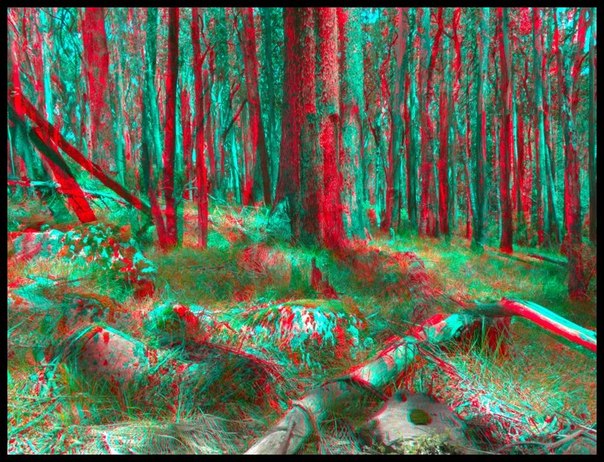 Samsung Galaxy (Note 8/9, S9 +, S10, S10E, S10 +, S10 5G, Fold) и Google Pixel (Pixel, XL, 2, 2XL, 3, 3XL).
Samsung Galaxy (Note 8/9, S9 +, S10, S10E, S10 +, S10 5G, Fold) и Google Pixel (Pixel, XL, 2, 2XL, 3, 3XL).
Первое, что вам нужно сделать, это открыть приложение камеры смартфона. Снимайте изображение в портретном режиме (постарайтесь выделить один объект или объект на переднем плане).
После съемки изображения добавьте сообщение и нажмите «3D-фото», которое должно быть выше обычного параметра «Фото / видео». Вот и все!
Если вы хотите превратить уже имеющееся 2D-изображение в 3D-изображение; вам нужно будет создать карту глубины. Вы не можете сделать это со своего мобильного телефона. Вам понадобится платформа для редактирования, которая позволяет редактировать слои и оттенки серого.
Лейф Джонсон для MacworldКто открыл трехмерную фотографию?
Еще в 1839 году фотография была относительно новой технологией.Люди по всему миру экспериментировали с возможностями, которые это позволяло.
Одним из таких методов была трехмерная фотография в форме стереоскопии. Здесь зритель будет смотреть на два изображения, удерживаемых на стереоскопе. Это устройство было поднесено к лицу, где каждый глаз мог смотреть на изображение независимо.
Здесь зритель будет смотреть на два изображения, удерживаемых на стереоскопе. Это устройство было поднесено к лицу, где каждый глаз мог смотреть на изображение независимо.
Это бинокулярное зрение создало трехмерное изображение. Из-за этого процесса многие считали, что соответствующий глаз управляет двумя сторонами мозга. Левое полушарие мозга видит только левый глаз, и наоборот.
Это был сэр Чарльз Уитстон, который задокументировал эту технику после своих исследований. Они были опубликованы за год до того, как Уильям Генри Фокс Талбот создал собственное трехмерное стереоизображение.
В 1939 году Эдвин Юджин Майер и Уильям Грубер создали View-Master. Они решили поработать над обновлением стереоскопического устройства с помощью круглой карты с крошечными прозрачными пленками Kodachrome.
На этой круглой карточке содержалось 14 слайдов, разделенных на семь пар.Каждый вид будет показывать два изображения одной и той же сцены, видимые каждым глазом отдельно. Это имитирует бинокулярное восприятие глубины, необходимое для превращения изображения в трехмерную фотографию.
Это имитирует бинокулярное восприятие глубины, необходимое для превращения изображения в трехмерную фотографию.
Он был выпущен во время Всемирной выставки в Нью-Йорке 1939 года. View-Master продолжал продаваться в магазинах фотографий, канцелярских товаров и на аттракционах. Двумя основными объектами были Карловы Вары и Гранд-Каньон.
Это устройство было модернизировано в течение многих десятилетий и до сих пор существует в той или иной форме.Производство прекратилось в 2008 году. Из-за цифровой фотографии View-Master превратился в устаревшую аналоговую игрушку.
Следующим шагом стала виртуальная реальность, которая стала последней тенденцией для масс. Идея похожа; пользователь носит маску, которая закрывает глаза и дает каждому глазу изображение одной и той же сцены.
Как снимать 3D-фотографии на iPhone?
Создание 3D-фотографий на iPhone — это простая задача, которую можно выполнить двумя способами.
Вы можете сделать снимок в портретном режиме, а затем превратить его в 3D-фото, разместив его на Facebook.
Это не дает вам изображения для работы, и вы не можете его редактировать. Если в качестве конечного результата вы хотите опубликовать сообщение в Facebook, то этот метод для вас.
Чтобы сделать 3D-изображение без использования Facebook, вам понадобится стороннее приложение. Три, которые вы можете использовать сегодня, — это Fyuse, Slide и Seene. Все три работают одинаково.
Идея состоит в том, что вы перемещаете камеру во время записи, чтобы она могла уловить все детали с разных точек зрения. Быстрое панорамирование, и у вас есть трехмерное изображение.
Как сделать 3D-фотографию?
Вы можете создавать 3D-фотографии разными способами, от довольно простых до сложных. Существует аналоговый метод использования стереокамеры, когда на негативе показаны две разные перспективы одной и той же сцены.
Вы также можете использовать цифровую фотографию, чтобы запечатлеть сцену, а затем создать копию с небольшими отличиями.
Самый простой способ — сделать снимок неподвижного или статичного объекта.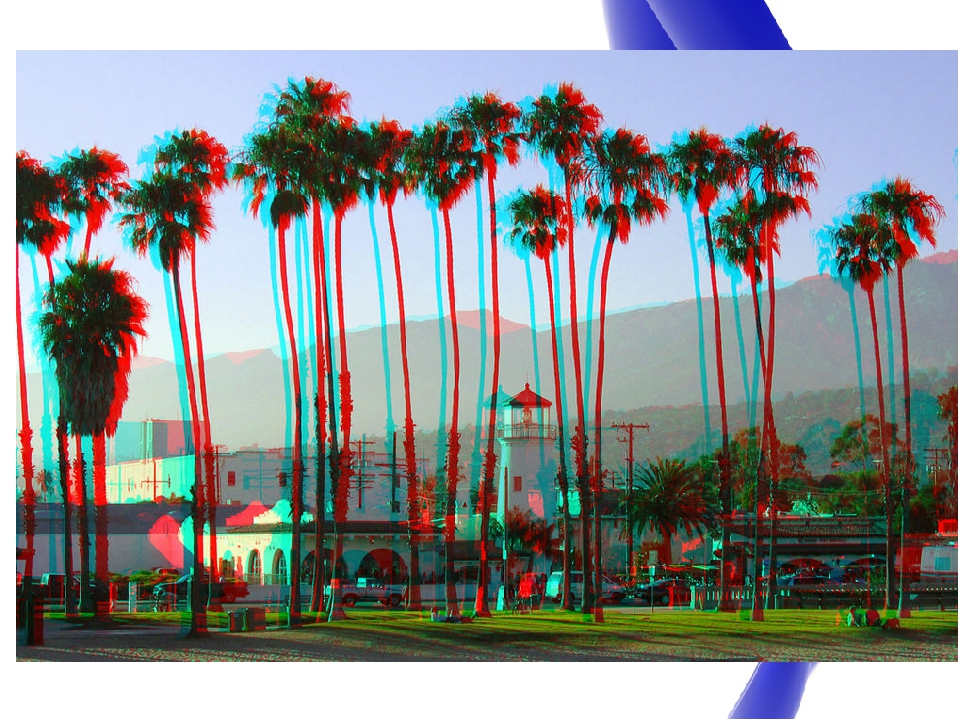 Например, объекты, движущиеся на ветру, не будут работать с трехмерным изображением.Если вы хотите запечатлеть движущийся объект, вам понадобятся две камеры. Давайте рассмотрим несколько методов.
Например, объекты, движущиеся на ветру, не будут работать с трехмерным изображением.Если вы хотите запечатлеть движущийся объект, вам понадобятся две камеры. Давайте рассмотрим несколько методов.
NB: все следующие методы предоставят вам два изображения, которые необходимо разместить рядом друг с другом на одной фотографии. Отсюда вам нужно будет просматривать их, используя метод косоглазия (точно так же, как изображения Magic Eye).
Метод качания
Существует простой метод, который можно использовать с цифровой зеркальной камерой, беззеркальной камерой или даже со смартфоном. Найдите объект для съемки и сделайте два снимка одной и той же сцены.Например, первое, которое вы делаете, перенося весь свой вес на эту ногу.
Затем вы качаетесь, перенося весь вес на левую ногу. Сохраняйте сцену неизменной, стремясь сохранить ориентиры в одном месте. Если вам это помогает, используйте сетку.
Вам нужно разместить эти изображения рядом друг с другом на одной фотографии. Для этого можно использовать Photoshop. Вы можете обнаружить, что Stereo Photo Maker и плагин AutoPano дадут вам наилучшие результаты.
Для этого можно использовать Photoshop. Вы можете обнаружить, что Stereo Photo Maker и плагин AutoPano дадут вам наилучшие результаты.
С их помощью вы можете правильно выровнять изображения и минимизировать трапецеидальное искажение. Удачной стрельбы!
Перемещение штатива
Вышеуказанный метод подходит для съемки с рук, когда достаточно света для использования коротких выдержек. Если вы работаете в студии, вам понадобится штатив. Фотография продукта или фотография моды — две отличные идеи, с которыми вы можете использовать 3D-фотографию.
Начните с объекта в центре кадра. Сделайте снимок, а затем переместите штатив вправо или влево параллельно объекту.Вам нужно переместиться на 1,7–2,3 дюйма (43–58 мм), так как это среднее расстояние между зрачками глаз взрослого человека.
Сделайте еще один снимок, поместив объект в центр кадра. Возможно, вам потребуется изменить направление, чтобы получить такое же обрамление.
Зеркало разветвитель
Одна из старейших идей стереоскопа касалась зеркал, позволяющих двум глазам смотреть на одно изображение с воспроизведением одной и той же сцены. Это лучший способ создать 3D-фотографию при использовании одной камеры с одним объективом.
Это лучший способ создать 3D-фотографию при использовании одной камеры с одним объективом.
Идея здесь проста, но для ее сборки потребуются определенные навыки, материалы и время. Здесь вид с камеры разделен на две части: половина сцены смотрит влево, а другая половина — вправо.
Как это сделать? Я слышал, вы спросите. Ну, конечно, с зеркалами. Представьте себе два перископа, но работающих горизонтально. Это дает вам два снимка одной и той же сцены на одном цифровом изображении, исключая редактирование посередине.
Советы по съемке 3D-фотографий
Теперь у вас есть представление о том, как создать 3D-фотографию, давайте рассмотрим несколько советов.
- Держите объект по центру. В идеале вы хотите снимать один объект с ним в центре. Это дает вам возможность показать разные стороны. Это также гарантирует, что ваш объект находится в центре фокуса, избавляя от отвлекающих факторов.
- Выбирайте тему с глубиной. Держитесь подальше от стен, так как это поможет вам создать 2D-изображение и упустить жизненно важный дополнительный D.
 Вы можете использовать другие элементы в качестве фона, и они могут даже помочь максимизировать эффект 3D-фотографии.
Вы можете использовать другие элементы в качестве фона, и они могут даже помочь максимизировать эффект 3D-фотографии. - Всегда снимайте больше, чем вам нужно.Это позволит вам выбрать лучшее, когда вы вернетесь домой. Чаще всего изображения выглядят резкими на моем 3-дюймовом ЖК-экране, но не на 24-дюймовом экране. Никто не фотографирует любимое место и не идет домой.
- Не меняйте настройки камеры. Вы хотите, чтобы на двух изображениях было все одинаково.
- Снимайте объекты с близкого расстояния. Чем ближе объекты, тем меньше разделения на конечном изображении вам понадобится.
- Используйте расстояние между учениками как ориентир.С помощью 3D-фотографии мы пытаемся воспроизвести два изображения всего, на что мы смотрим, которые видят наши глаза. Имеет смысл использовать расстояние между зрачками в качестве ориентира для определения расстояния между центрами каждого изображения для достижения одинакового эффекта.
- Идите слева направо. Когда мы читаем (в западном мире), мы идем слева направо.
 Это естественно. Это поможет вам выработать привычку снимать сцены каждый раз в одном и том же порядке. Это полезно, когда вы приходите редактировать, зная, что первое изображение — это левая перспектива.
Это естественно. Это поможет вам выработать привычку снимать сцены каждый раз в одном и том же порядке. Это полезно, когда вы приходите редактировать, зная, что первое изображение — это левая перспектива.
Что делает изображение 3-D? — 3-D изображения
Изображение, которое имеет или кажется имеющим высоту, ширину и глубину, является трехмерным (или трехмерным ). Изображение, которое имеет высоту и ширину, но не имеет глубины, является двумерным (или 2-D ). Некоторые изображения намеренно двумерны. Подумайте, например, о международных символах, которые указывают, какая дверь ведет в туалет. Символы разработаны таким образом, чтобы их можно было легко узнать.Вот почему они используют только самые простые формы. Дополнительная информация о символах может попытаться рассказать вам, какую одежду носит маленький мужчина или женщина, цвет их волос, регулярно ли они ходят в спортзал и т. Д., Но вся эта дополнительная информация будет обычно требуется больше времени для извлечения основной информации из символа: какой туалет есть какой. Это одно из основных различий между использованием двухмерной и трехмерной графики: двухмерная графика хороша для передачи чего-то простого и очень быстрого.Трехмерная графика рассказывает более сложную историю, но для этого должна нести гораздо больше информации.
Это одно из основных различий между использованием двухмерной и трехмерной графики: двухмерная графика хороша для передачи чего-то простого и очень быстрого.Трехмерная графика рассказывает более сложную историю, но для этого должна нести гораздо больше информации.
Например, у треугольников три линии и три угла — все, что нужно, чтобы рассказать историю треугольника. Пирамида, однако, представляет собой трехмерную структуру с четырьмя треугольными сторонами. Обратите внимание, что для рассказа истории пирамиды требуется пять линий и шесть углов — почти вдвое больше информации, необходимой для рассказа истории о треугольнике.
За сотни лет художники знали некоторые приемы, с помощью которых плоская двумерная картина может выглядеть как окно в реальный трехмерный мир.Некоторые из них можно увидеть на фотографии, которую можно отсканировать и просмотреть на мониторе компьютера: объекты кажутся меньше, когда они находятся дальше; когда объекты, расположенные близко к камере, находятся в фокусе, объекты, расположенные дальше, нечеткие; цвета, как правило, становятся менее яркими по мере удаления от них. Однако, когда мы говорим о трехмерной графике на компьютерах сегодня, мы не говорим о неподвижных фотографиях — мы говорим о изображениях, которые перемещаются на .
Однако, когда мы говорим о трехмерной графике на компьютерах сегодня, мы не говорим о неподвижных фотографиях — мы говорим о изображениях, которые перемещаются на .
Если преобразование двухмерного изображения в трехмерное требует добавления большого количества информации, то для перехода от трехмерного неподвижного изображения к изображениям, которые движутся реалистично, требуется гораздо больше.Отчасти проблема в том, что мы испортились. Мы ожидаем высокой степени реализма во всем, что видим. В середине 1970-х такая игра, как «Понг», могла впечатлять людей своей экранной графикой. Сегодня мы сравниваем игровые экраны с фильмами на DVD и хотим, чтобы игры были такими же плавными и детализированными, как то, что мы видим в кинотеатре. Это создает проблему для трехмерной графики на ПК, Macintosh и, все чаще, на игровых консолях, таких как Dreamcast и Playstation II.
Как работают новые 3D-фотографии Facebook — TechCrunch
В мае Facebook представил новую функцию под названием «3D-фотографии», и это именно то, на что она похожа. Однако, кроме короткого видео и названия, о нем мало что было сказано. Но команда компьютерной фотографии компании только что опубликовала исследование того, как работает эта функция, и, попробовав ее на себе, я могу подтвердить, что результаты действительно весьма убедительны.
Однако, кроме короткого видео и названия, о нем мало что было сказано. Но команда компьютерной фотографии компании только что опубликовала исследование того, как работает эта функция, и, попробовав ее на себе, я могу подтвердить, что результаты действительно весьма убедительны.
Если вы пропустили тизер, трехмерные фотографии будут отображаться в вашей ленте новостей, как и любые другие фотографии, за исключением случаев, когда вы прокручиваете их, касаетесь или щелкаете по ним, или наклоняете телефон, они реагируют так, как если бы фотография на самом деле была окном в крохотная диорама с соответствующими изменениями ракурса.Он подойдет как для обычных фотографий людей и собак, так и для пейзажей и панорам.
Это звучит немного глупо, и я настроен так же скептически, как и они, но эффект быстро меня покорил. Иллюзия глубины очень убедительна, и она действительно похожа на маленькое волшебное окно, смотрящее во время и место, а не на какую-то трехмерную модель — что, конечно же, так и есть. Вот как это выглядит в действии:
Вот как это выглядит в действии:
Я говорил о методе создания этого небольшого опыта с Йоханнесом Копфом, ученым-исследователем из офиса Facebook в Сиэтле, где находятся отделы камеры и компьютерной фотографии.Копф является соавтором (вместе с Питером Хедманом из Университетского колледжа Лондона) статьи, описывающей методы создания изображений с повышенной глубиной; они представят его на выставке SIGGRAPH в августе.
Интересно, что источником 3D-фотографий была не идея улучшения снимков, а скорее то, как демократизировать создание VR-контента. — Все это синтетическое, — заметил Копф. И ни у одного случайного пользователя Facebook нет инструментов или желания создавать 3D-модели и заполнять виртуальное пространство.
Единственным исключением являются панорамные и 360-градусные изображения, которые обычно достаточно широки, чтобы их можно было эффективно исследовать с помощью виртуальной реальности.Но опыт немного лучше, чем смотреть на картинку, напечатанную на мясной бумаге, парящую в нескольких футах от нас. Не совсем трансформирующий. Чего не хватает, так это чувства глубины — поэтому Копф решил добавить его.
Не совсем трансформирующий. Чего не хватает, так это чувства глубины — поэтому Копф решил добавить его.
В первой версии, которую я видел, пользователи перемещали свои обычные камеры по шаблону, захватывая всю сцену; путем тщательного анализа параллакса (по сути, того, как объекты на разных расстояниях смещаются в разной степени при перемещении камеры) и движения телефона, эта сцена может быть очень хорошо реконструирована в 3D (в комплекте с картами нормалей, если вы знаете, что это такое).
Но получение данных о глубине по быстродействующим изображениям одной камеры — это процесс, требующий большого количества ресурсов процессора и, хотя и эффективный в определенном смысле, также довольно устаревший метод. Особенно, когда у многих современных фотоаппаратов на самом деле есть две камеры, например, пара крошечных глаз. И это телефоны с двумя камерами, которые смогут создавать 3D-фотографии (хотя есть планы вывести эту функцию на более дешевый рынок).
При одновременной съемке изображений обеими камерами различия параллакса можно наблюдать даже для движущихся объектов. А поскольку устройство находится в одном и том же положении для обоих снимков, данные о глубине гораздо менее зашумлены, требуя меньше обработки чисел, чтобы получить полезную форму.
А поскольку устройство находится в одном и том же положении для обоих снимков, данные о глубине гораздо менее зашумлены, требуя меньше обработки чисел, чтобы получить полезную форму.
Вот как это работает. Две камеры телефона делают пару изображений, и сразу же устройство выполняет свою работу по вычислению на их основе «карты глубины», изображения, кодирующего рассчитанное расстояние до всего в кадре. Результат выглядит примерно так:
Apple, Samsung, Huawei, Google — у всех есть свои методы, встроенные в их телефоны, хотя до сих пор они в основном использовались для создания искусственного размытия фона.
Проблема в том, что созданная карта глубины не имеет какой-то абсолютной шкалы — например, светло-желтый цвет не означает 10 футов, а темно-красный означает 100 футов. На изображении, сделанном в нескольких футах слева с человеком на нем, желтый цвет может означать 1 фут, а красный — 10. Масштаб разный для каждой фотографии, что означает, что если вы сделаете более одного, не говоря уже о десятках или сотнях, есть слабое последовательное указание того, как далеко на самом деле находится данный объект, из-за чего их реалистично соединять вместе сложно.
Это проблема, которую взяли на себя Копф, Хедман и их коллеги. В своей системе пользователь делает несколько снимков своего окружения, перемещая телефон; он захватывает изображение (технически два изображения и результирующую карту глубины) каждую секунду и начинает добавлять его в свою коллекцию.
В фоновом режиме алгоритм смотрит как на карты глубины, так и на крошечные движения камеры, зафиксированные системами обнаружения движения телефона. Затем карты глубины по существу принимают правильную форму, чтобы соответствовать своим соседям.Эту часть мне невозможно объяснить, потому что это секретный математический соус, который приготовили исследователи. Если вам интересно и нравится греческий язык, нажмите здесь.
Это не только создает плавную и точную карту глубины для нескольких экспозиций, но и делает это очень быстро: около секунды на изображение, поэтому созданный ими инструмент снимает с такой скоростью, и почему они называют статью «Instant 3D». Фотография ».
Затем фактические изображения сшиваются вместе, как обычно бывает панорама.Но, используя новую улучшенную карту глубины, этот процесс можно ускорить и упростить, как утверждают они, примерно на порядок.
Поскольку разные изображения захватывают глубину по-разному, их выравнивание может быть затруднено, как показывают примеры слева и в центре — многие части будут исключены или будут давать неверные данные о глубине. Справа — метод Facebook.
Затем карты глубины превращаются в трехмерные сетки (своего рода двухмерную модель или оболочку) — воспринимайте это как версию ландшафта из папье-маше.Но затем сетка проверяется на наличие очевидных краев, таких как перила на переднем плане, закрывающие пейзаж на заднем плане, и «разрывы» по этим краям. Это разделяет различные объекты так, что они кажутся находящимися на разной глубине, и перемещаются с изменением перспективы, как если бы они были.
Хотя это эффективно создает эффект диорамы, который я описал вначале, вы, возможно, догадались, что передний план выглядел бы не более чем вырезом из бумаги, поскольку, если бы это было лицо человека, снятое прямо с него, не было бы никакой информации о стороны или затылок.
Это последний шаг — «галлюцинация» остальной части изображения с помощью сверточной нейронной сети. Это немного похоже на наполнение с учетом содержания, когда вы угадываете, что и где идет, по тому, что находится поблизости. Если есть волосы, ну, они, вероятно, продолжаются. И если это оттенок кожи, он, вероятно, тоже сохраняется. Таким образом, он убедительно воссоздает эти текстуры вместе с оценкой того, как объект может быть сформирован, сокращая разрыв, так что при небольшом изменении перспективы кажется, что вы действительно смотрите «вокруг» объекта.
Конечным результатом является изображение, которое реалистично реагирует на изменение перспективы, что делает его доступным для просмотра в VR или как 3D-фото диорамы в ленте новостей.
На практике никому не нужно делать что-то другое, например загружать подключаемый модуль или изучать новый жест. Прокрутка этих фотографий немного меняет перспективу, предупреждая людей об их присутствии, и оттуда все взаимодействия кажутся естественными. Он не идеален — в сшитых изображениях есть артефакты и странности, если вы присмотритесь, и, конечно же, количество галлюцинаций зависит от содержимого, но это весело и увлекательно, что гораздо важнее.
Он не идеален — в сшитых изображениях есть артефакты и странности, если вы присмотритесь, и, конечно же, количество галлюцинаций зависит от содержимого, но это весело и увлекательно, что гораздо важнее.
Планируется, что эта функция будет запущена в середине лета. На данный момент создание 3D-фотографий будет ограничено устройствами с двумя камерами — это ограничение техники, — но любой сможет их просмотреть.
Но в статье также рассматривается возможность создания одной камеры с помощью другой сверточной нейронной сети. Результаты, о которых говорится лишь вкратце, не так хороши, как у систем с двумя камерами, но все же респектабельны, лучше и быстрее, чем некоторые другие методы, используемые в настоящее время.Так что тем из нас, кто все еще живет в темную эпоху одиночных камер, есть на что надеяться.
3D-фотография: руководство для новичков
Технологии серьезно изменили мир фотографии за последние годы — теперь профессиональные фотографы должны приложить больше усилий, чтобы удивить потенциальных клиентов, чем когда-либо прежде.
Поскольку новое оборудование и программное обеспечение облегчили каждому стать фотографом-любителем, 3D-изображения могут помочь выделить ваше онлайн-портфолио фотографий среди остальных.Представление в вашем портфолио широкого спектра различных типов фотографий — это также отличный способ показать потенциальным клиентам, какой вы опытный фотограф. И 3D-изображения в частности могут быть , а привлекают внимание! Хотите узнать, как создавать 3D-изображения? Давайте начнем с основ 3D-фотографии!
Основы 3D-фото
Существует множество способов создания 3D-изображений с использованием различных настроек камеры и программного обеспечения. Например, в Photoshop можно создать трехмерное изображение из одного изображения.Но для этого потребуется еще немного поработать на пост-продакшене — и это далеко не так удовлетворительно, как традиционные методы!
Если вы пошли дорогой старой школы, не забудьте сообщить людям! Когда вы публикуете трехмерное изображение в своем портфолио, упомяните, что оно было создано из двух изображений. Эта небольшая деталь покажет посетителям, сколько навыков требуется для съемки ваших 3D-изображений (гораздо более впечатляюще, чем если бы вы просто использовали приложение, которое делает это автоматически).
Эта небольшая деталь покажет посетителям, сколько навыков требуется для съемки ваших 3D-изображений (гораздо более впечатляюще, чем если бы вы просто использовали приложение, которое делает это автоматически).
Готовы создать веб-сайт с портфолио фотографий, который привлечет внимание клиентов? От тем, ориентированных на изображения, до встроенного средства проверки, у нас есть все необходимое для фотографов.Начните бесплатную пробную версию с Format сегодня!
Захват 3D-изображений
Традиционный способ создания трехмерного изображения — это сделать две фотографии под немного разными углами, чтобы имитировать то, как наши глаза воспринимают глубину. Если вы снимаете неподвижный объект, это можно сделать, просто перемещая камеру немного в сторону между кадрами. Если вы пытаетесь сделать 3D-снимок, вам понадобится установка с двумя камерами, чтобы вы могли снимать с двух ракурсов одновременно.
Затем вы объединяете фотографии при редактировании и отображаете их таким образом, чтобы левый глаз наблюдателя мог видеть только изображение под левым углом, а правый глаз — только под прямым углом.
Отображение 3D-изображений
Один из самых простых и дешевых способов отображения ваших 3D-изображений — использовать Photoshop, чтобы добавить красный оттенок к одному изображению и голубой оттенок к другому (ознакомьтесь с этим руководством, чтобы узнать, как это сделать), и пусть зритель будет их носить. классические красно-голубые 3D-очки. Одним из недостатков этого метода является то, что эффект 3D-изображения лучше всего работает с изображениями, которые являются черно-белыми или, по крайней мере, имеют большой контраст.
Существует несколько вариантов отображения ваших 3D-изображений; некоторые из них лучше подходят для вашего онлайн-портфолио, поскольку не требуют от зрителя никаких усилий или оборудования.
Одним из примеров является то, что иногда называют покачиванием 3D. Это включает в себя создание GIF из ваших отдельных изображений, который переключается между разными углами. В результате изображение как бы шевелится, создавая трехмерный эффект. Вот несколько отличных примеров покачивания 3D-изображений с использованием этой техники, а также несколько простых руководств о том, как это сделать.
Вот несколько отличных примеров покачивания 3D-изображений с использованием этой техники, а также несколько простых руководств о том, как это сделать.
Некоторые люди просто размещают свои изображения рядом и просят зрителей скрестить глаза, чтобы увидеть изображение в 3D.Это не лучший метод для достижения эффектов трехмерного изображения. Во-первых, это может вызвать у зрителя боль в глазах. Но, что более важно, это не дает вам возможности продемонстрировать свои навыки редактирования фотографий! Для того, кто быстро просматривает ваше портфолио, оно будет выглядеть как две одинаковые фотографии рядом.
Советы по съемке 3D-фотографий
Независимо от того, как вы решите отображать свои 3D-изображения, традиционные методы их захвата остаются прежними.Вот некоторые из основных правил, о которых следует помнить:
Выберите тему с глубиной. Если вы снимаете человека, стоящего спиной к стене, вы в некотором смысле теряете цель 3D-фотографии, потому что эффект не будет таким сильным, как мог бы.
 Для достижения наилучших результатов снимайте сцену, в которой некоторые элементы расположены очень близко, некоторые — посередине, а некоторые — далеко.
Для достижения наилучших результатов снимайте сцену, в которой некоторые элементы расположены очень близко, некоторые — посередине, а некоторые — далеко.Держите объект в центре кадра. Это максимизирует эффект 3D-фото и может помочь в качестве ориентира для правильного кадрирования обоих изображений.Если ваши отдельные снимки не выстроены правильно, вы получите размытое изображение вместо эффекта 3D-фото.
Сделайте более двух изображений. Затем во время редактирования вы можете выбрать два лучших изображения для своего 3D-изображения.
Правильное расстояние между двумя изображениями будет зависеть от того, насколько близко находится ваш объект. Если вы снимаете что-то далеко, вашим фотографиям потребуется большее разделение, чтобы добиться эффекта 3D-фото. Так что лучше снимать объекты с близкого расстояния.При съемке с близкого расстояния лучше всего использовать расстояние между зрачками среднего человека, которое составляет около 2,5 дюймов.

Убедитесь, что вы используете одинаковые настройки камеры для обоих изображений. Если вы вносите коррективы между кадрами, например настраиваете баланс белого или экспозицию, конечный продукт не будет выглядеть правильно.
Делайте снимки, начиная слева, а затем двигаясь вправо. Если вы всегда будете снимать фотографии в одном и том же порядке, это упростит редактирование, потому что вы всегда будете знать, какой угол правильный, а какой левый, и вам не придется внимательно смотреть на каждое сделанное изображение.
Приложения для 3D-изображений и 3D-камеры
Существует множество приложений, которые могут помочь с созданием эффектов трехмерного изображения. Photoshop — отличный выбор для объединения ваших изображений, поскольку он предлагает множество возможностей для настройки конечного продукта по своему вкусу.
Существуют также простые приложения для 3D-фотографий, которые могут автоматически создавать 3D-изображения прямо на вашем телефоне. Одним из примеров является 3D-камера. Это бесплатное приложение для Android может создавать приличные 3D-изображения из одного изображения. Затем вы можете выбрать, хотите ли вы, чтобы 3D-фотографию можно было просматривать в красно-голубых очках или как анимированное изображение, которое можно просматривать в любом браузере изображений.
Одним из примеров является 3D-камера. Это бесплатное приложение для Android может создавать приличные 3D-изображения из одного изображения. Затем вы можете выбрать, хотите ли вы, чтобы 3D-фотографию можно было просматривать в красно-голубых очках или как анимированное изображение, которое можно просматривать в любом браузере изображений.
3D-изображения в социальных сетях
Facebook недавно добавил новую функцию 3D-фото. Вы публикуете изображение, как обычно, но когда вы прокручиваете их, перетаскиваете их или наклоняете телефон, изображение смещается под углом, как на трехмерном изображении. Он использует специальную систему, которая использует преимущества телефонов с двумя камерами. Чтобы запечатлеть сцену, пользователи перемещают свой телефон, поскольку он делает два изображения каждую секунду, чтобы создать точную карту глубины. Затем эта карта глубины используется для объединения изображений в трехмерное изображение.
Одним из преимуществ функции 3D-фото Facebook является то, что она не требует от зрителей ничего особенного. По мере того как они обычно просматривают свои ленты новостей, трехмерные изображения будут перемещаться по мере их продвижения. Это действительно эффективно для привлечения внимания людей, поэтому было бы неплохо начать включать 3D-изображения в свои сообщения на Facebook, чтобы привлечь внимание людей к вашему онлайн-портфолио.
По мере того как они обычно просматривают свои ленты новостей, трехмерные изображения будут перемещаться по мере их продвижения. Это действительно эффективно для привлечения внимания людей, поэтому было бы неплохо начать включать 3D-изображения в свои сообщения на Facebook, чтобы привлечь внимание людей к вашему онлайн-портфолио.
3D-фотоаппараты
Если вы выбираете новую камеру и задаетесь вопросом, что отличает хорошую камеру для 3D-фотосъемки, нет никаких особых соображений, которые следует учитывать.В самом деле, это под силу любой камере! Чтобы получить наилучшие результаты с 3D-изображениями, как и с любым типом фотографии, вы можете поискать камеру с высококачественным сенсором и большим диапазоном ISO, чтобы вы могли делать детальные снимки при любом освещении.
Кроме того, новейшие телефоны с двумя камерами упрощают съемку 3D-фотографий. Так что, если вам нужно обновить телефон, об этом нужно помнить.
Для получения дополнительной информации о выборе камеры ознакомьтесь с нашими руководствами по лучшим камерам для портретов и лучшим камерам для пейзажей.
Другое оборудование для 3D-фотографии
Хороший штатив — важный элемент оборудования при съемке 3D-изображений. Когда вы перемещаете камеру в другое положение для съемки под другим углом, штатив поможет вам удерживать камеру на нужной высоте и правильно кадрировать кадр.
Когда дело доходит до съемки движущихся объектов, необходима установка с двумя камерами или стереообъектив. Это оборудование позволит вам делать снимки одновременно с двух ракурсов. В сети доступны крепления для двух камер, которые позволят вам установить две камеры на один штатив.
Но если вы не готовы вкладывать деньги во вторую камеру, то вам подойдет стереообъектив. Эти линзы могут разделить обзор вашей камеры на два разных угла.
Чтобы узнать больше, ознакомьтесь с нашим руководством для начинающих по покупке подходящего фотографического оборудования.
3D моделирование
Одним из специализированных видов 3D-фотографии является 3D-моделирование, и оно может стать отличным дополнением к вашему онлайн-портфолио. Он включает в себя съемку нескольких изображений под разными углами вокруг объекта, а затем использование программного обеспечения для объединения их в трехмерную модель, как те, которые используются в цифровой анимации.
Он включает в себя съемку нескольких изображений под разными углами вокруг объекта, а затем использование программного обеспечения для объединения их в трехмерную модель, как те, которые используются в цифровой анимации.
Если вы выберете сайт-портфолио, который упрощает встраивание видео, то продемонстрировать свои 3D-модели будет проще простого. Вот пример одного фотографа, который использует видео на своем веб-сайте, чтобы показать созданные им 3D-модели.
Продемонстрируйте свои навыки 3D-фотографии!
Теперь, когда вы готовы приступить к созданию великолепных 3D-изображений, не забудьте загрузить их в свое онлайн-портфолио.
Если у вас еще нет онлайн-портфолио, самое время создать его! Это легко сделать, если вы правильно выберете конструктор сайтов.Некоторые из функций, которые вам следует искать, включают настраиваемые шаблоны с гибкими макетами и бесплатную пробную версию, чтобы вы могли увидеть, подходит ли это вам.
Также было бы неплохо выбрать онлайн-портфолио со встроенным блогом. Таким образом, вы можете поделиться своим процессом создания всех ваших крутых 3D-изображений. (Может быть, даже напишу тематическое исследование!).
Таким образом, вы можете поделиться своим процессом создания всех ваших крутых 3D-изображений. (Может быть, даже напишу тематическое исследование!).
Нам не терпится увидеть все ваши потрясающие, умопомрачительные 3D-фотографии!
Хотите больше идей для крутых фотографий, которые можно добавить в свое портфолио?
Использование жесткого света для испытания фотографии
20 интересных идей для автопортрета
Руководство для начинающих по выбору стиля фотографии


 У здорового человека оба глаза фокусируются на предмете, мозг сопоставляет данные, полученные от каждого глаза и, сверив с углом зрения составляет единую картинку. Благодаря этому мы видим мир объемным, а не плоским.Научиться смотреть стереограммы нетрудно. Для начала приблизьтесь вплотную к изображению, так чтобы фокусировка была просто невозможна. Затем начните медленно отодвигаться от экрана (или отодвигать от себя лист). Постепенно некоторые элементы картинки будут приближаться, а другие — отдаляться, пока вы не увидите четкое трехмерное изображение. Нежелательно «бегать» глазами и моргать — эффект может пропасть и придется начинать просмотр сначала.
У здорового человека оба глаза фокусируются на предмете, мозг сопоставляет данные, полученные от каждого глаза и, сверив с углом зрения составляет единую картинку. Благодаря этому мы видим мир объемным, а не плоским.Научиться смотреть стереограммы нетрудно. Для начала приблизьтесь вплотную к изображению, так чтобы фокусировка была просто невозможна. Затем начните медленно отодвигаться от экрана (или отодвигать от себя лист). Постепенно некоторые элементы картинки будут приближаться, а другие — отдаляться, пока вы не увидите четкое трехмерное изображение. Нежелательно «бегать» глазами и моргать — эффект может пропасть и придется начинать просмотр сначала.

 Здесь вы можете изменить масштаб с помощью инструмента «Scale» в нижней части рабочего пространства. При масштабировании рекомендуется зафиксировать пропорции, щелкнув значок замка в том же меню.
Здесь вы можете изменить масштаб с помощью инструмента «Scale» в нижней части рабочего пространства. При масштабировании рекомендуется зафиксировать пропорции, щелкнув значок замка в том же меню.

 Вы можете использовать другие элементы в качестве фона, и они могут даже помочь максимизировать эффект 3D-фотографии.
Вы можете использовать другие элементы в качестве фона, и они могут даже помочь максимизировать эффект 3D-фотографии.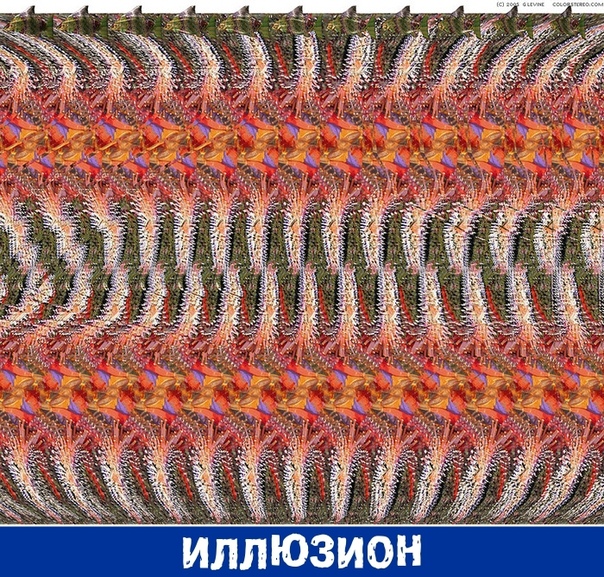 Это естественно. Это поможет вам выработать привычку снимать сцены каждый раз в одном и том же порядке. Это полезно, когда вы приходите редактировать, зная, что первое изображение — это левая перспектива.
Это естественно. Это поможет вам выработать привычку снимать сцены каждый раз в одном и том же порядке. Это полезно, когда вы приходите редактировать, зная, что первое изображение — это левая перспектива. Для достижения наилучших результатов снимайте сцену, в которой некоторые элементы расположены очень близко, некоторые — посередине, а некоторые — далеко.
Для достижения наилучших результатов снимайте сцену, в которой некоторые элементы расположены очень близко, некоторые — посередине, а некоторые — далеко.